Java プロジェクトをクラウド サーバーにデプロイする方法
1. クラウド サーバーの購入とシステムのインストール
通常、注文時にインストールするオペレーティング システムを選択しますが、私は通常 CentOS (6.x または 7.x) を使用します。
2. Pagoda パネルのインストール
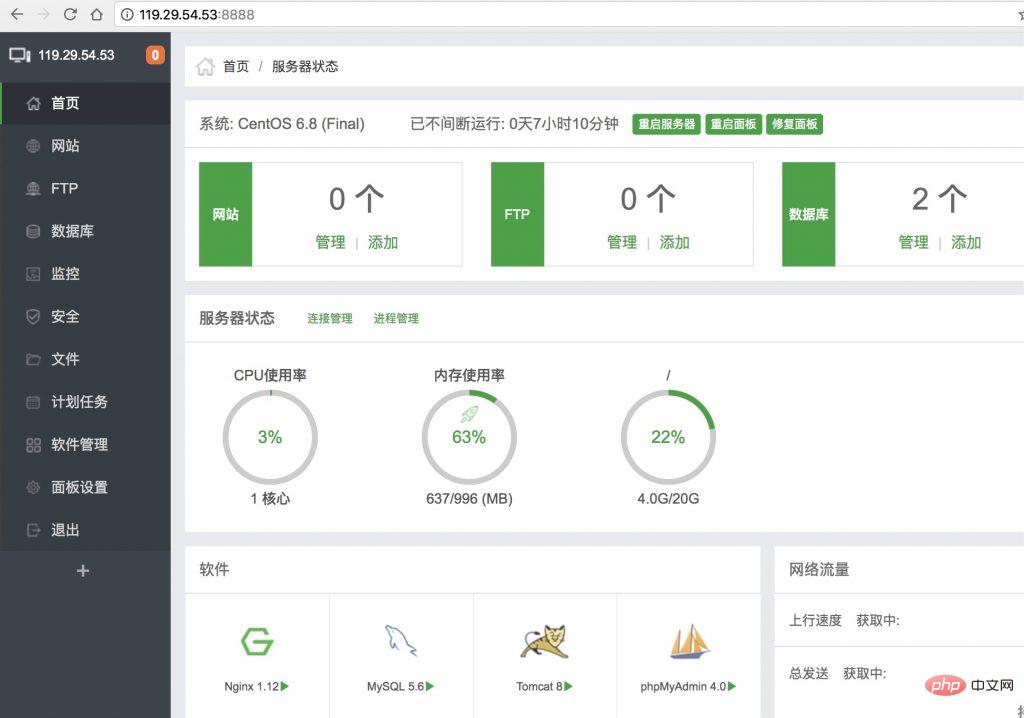 どのサーバーでも同じですが、オペレーティング システムが異なるとコマンドが異なる場合があります。
どのサーバーでも同じですが、オペレーティング システムが異なるとコマンドが異なる場合があります。
1. サーバーへの SSH 接続
SSH アカウントとパスワードは通常、サーバーの購入時に設定され、後で変更できます。
SSH が接続できない場合は、ポート 22 が許可されていることを確認してください。
2. インストール コマンド
Centos インストール スクリプト yum install -y wget && wget -O install.sh http://download.bt.cn/install/install_6.0.sh を入力します。 && sh install.sh 8c0882dde
Ubuntu/Deepin インストール スクリプト wget -O install.sh http://download.bt.cn/install/install-ubuntu_6.0.sh && sudo bash install.sh 8c0882dde
Debian インストール スクリプト wget -O install.sh http://download.bt.cn/install/install-ubuntu_6.0.sh && bash install.sh 8c0882dde
Fedora インストール スクリプト wget - O install.sh http://download.bt.cn/install/install_6.0.sh && bash install.sh 8c0882dde
アップグレード スクリプト wget -O update.sh http://download.bt.cn /install/update.sh && sh update.sh
3. アカウントのパスワードを保存します
インストールには約 2 分かかります
インストールが完了したら、この写真を見ることができます

#上のテキストをコピーして保存します。内部にはバックエンド アドレス、ログイン アカウント、およびパスワードがあり、これは変更可能です。
4. セキュリティ グループを変更し、ポートを解放します。
バックエンドにログインでき、ファイアウォールによってブロックされないようにするため。
次のポート 8888 888 80 を解放し、いくつかのポートを見つける必要があります
リモート データベース 3306 にアクセスしたい場合は、それも解放する必要があります
必要に応じてリリース 21 で ftp ツールを使用するには、ssh で 22 を許可します。
HTTPS を設定し、443 を許可します。
もちろん、Tomcat とデフォルトのポート 8080 も許可する必要があります。
Tencent Cloud を使用している場合は、すべてのポートを許可するように設定できます。Alibaba Cloud を使用できない場合は、ポートを 1 つずつ許可する必要があります。
3. インストール環境
ここでの環境は、少なくとも JDK Tomcat MySQL が必要なプロジェクト実行環境を指します。
パゴダ パネルで、直接インストールできます。
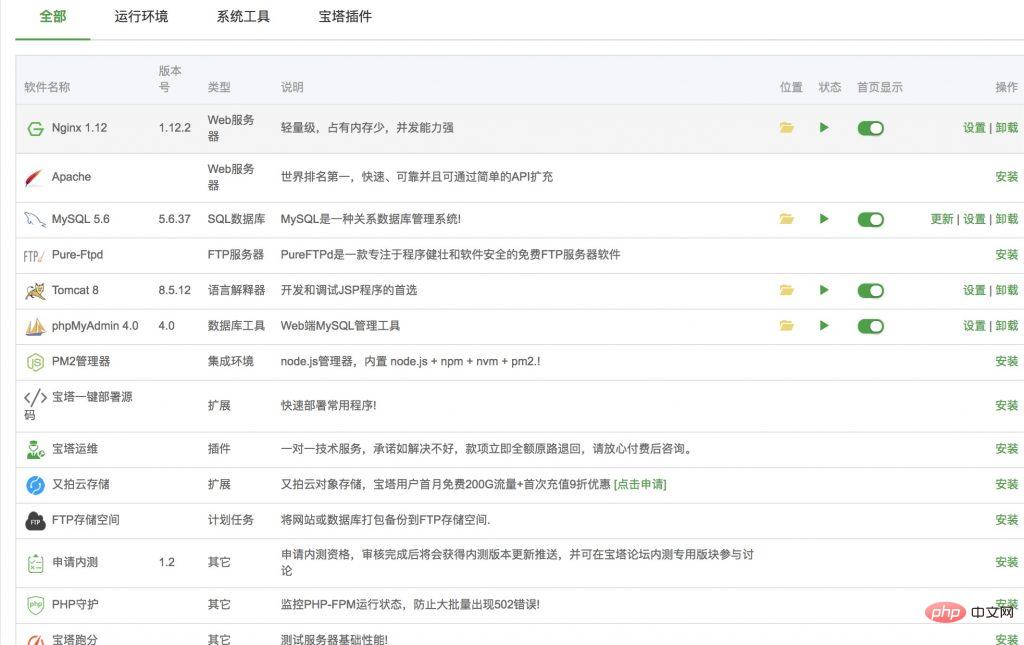
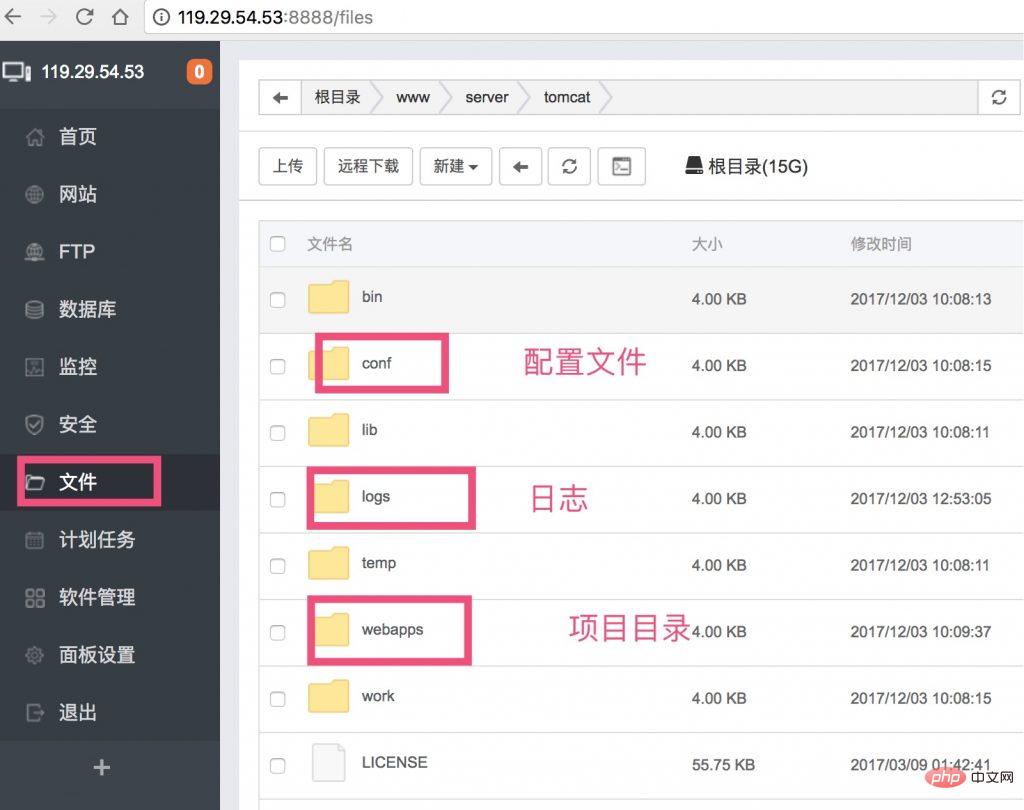 ##4. プロジェクトをパッケージ化してファイルをアップロードします
##4. プロジェクトをパッケージ化してファイルをアップロードします
1. Maven クリーン プロジェクトを使用します
2. プロジェクトを実行します
3.Maven パッケージ プロジェクト
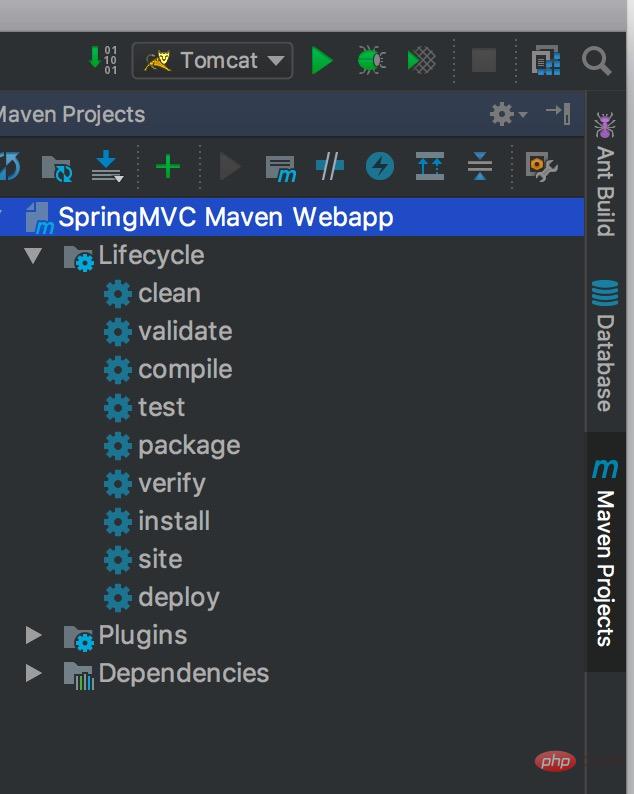 4. ターゲット ディレクトリで war ファイルを取得します
4. ターゲット ディレクトリで war ファイルを取得します
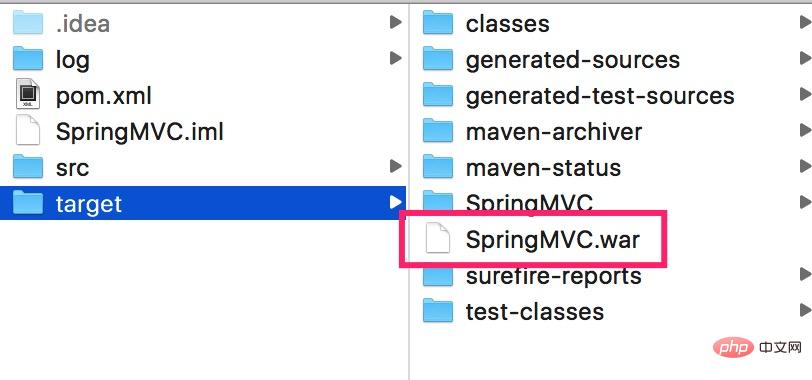 5. war ファイルを Tomcat インストール ディレクトリの webapps ディレクトリにアップロードします
5. war ファイルを Tomcat インストール ディレクトリの webapps ディレクトリにアップロードします
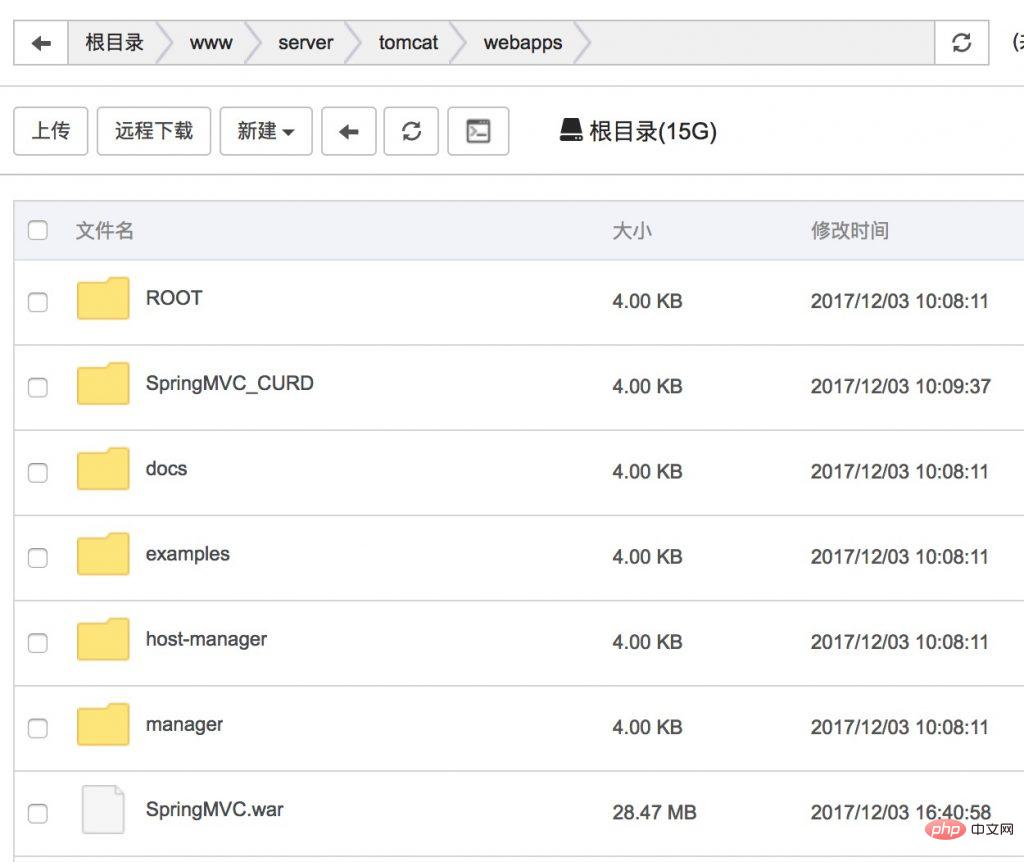 5. プロジェクトへのアクセス
5. プロジェクトへのアクセス
ブロガーは、以前に Tomcat ポートを 8080 から 80 に変更しました。
アクセス プロジェクト: http://119.29 . 54.53/SpringMVC
Success
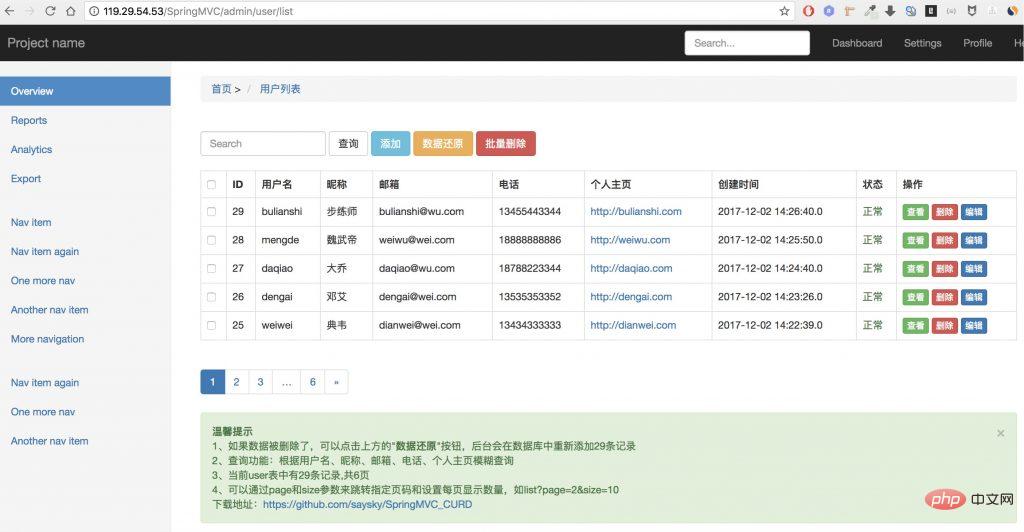 6. Tomcat を起動できない、またはプロジェクト 404 にアクセスできない場合はどうすればよいですか?
6. Tomcat を起動できない、またはプロジェクト 404 にアクセスできない場合はどうすればよいですか?
Tomcat を開始できない原因は、通常、Tomcat の構成設定が間違っているか、構文エラーがあることが原因です。これは、server.xml
プロジェクト アクセス 404 でよく見られ、デプロイメントが成功しなかったことを示していますプロジェクトは正常に開始されませんでした。間違っています。たとえば、データベース接続エラー、JDK のバージョンが不十分、依存関係がインポートされていないなどです。
プロジェクトのデプロイメントが失敗した場合のエラーのトラブルシューティング方法は?
とても簡単なことですが、Tomcat にはログ ファイルがありませんか?
これは /www/server/tomcat/logs ディレクトリで表示できます。
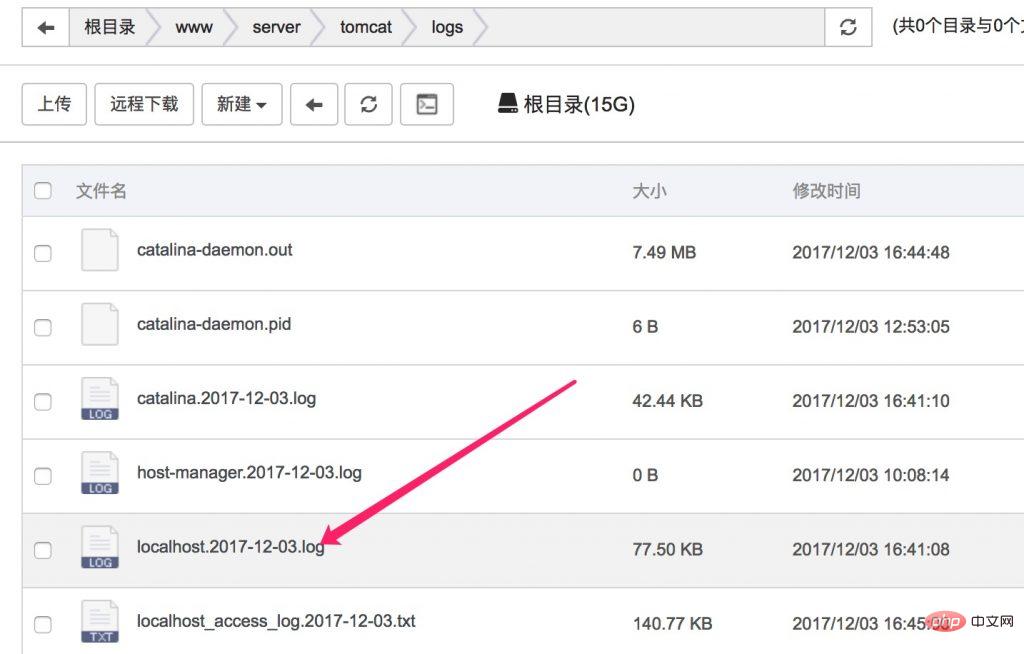 localhost ログで対応する日付を確認してください。
localhost ログで対応する日付を確認してください。
たとえば、次のエラーはデータベース接続の失敗です。
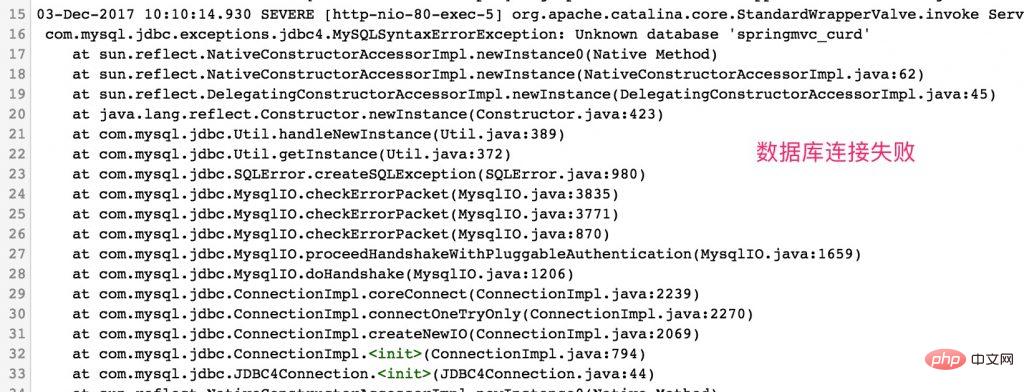
このエラーは、Spring Data JPA には Java 8 である jdk1.8 が必要であるということです (したがって、以前は、jdk1.8 を自動的にインストールする Tomcat8 をインストールすることが推奨されていました)
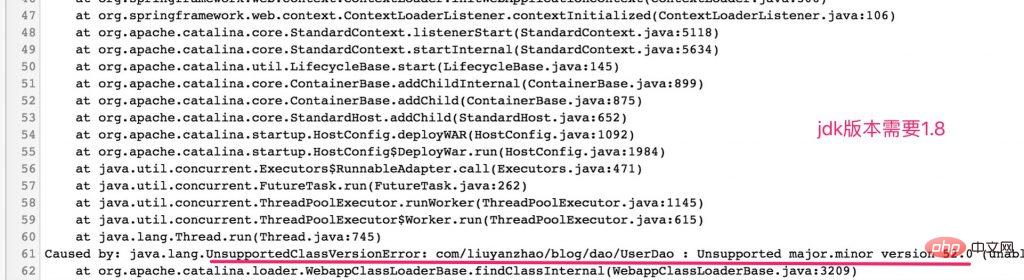
7. 静的リソース マッピングの設定とドメイン名解決
1. 静的リソース マッピング
静的リソース マッピングについては誰もが知っておくべきです。それはTomcatのserver.xmlにあります。
は、http://119.29.54.53 へのアクセスを意味します。 SpringMVC フォルダーの下のプロジェクトにアクセスできます。
アップロード ディレクトリの静的リソース マッピングもあります。
たとえば、アップロード ディレクトリ /www/uploads がある場合、ユーザーがアップロードした写真はこのアップロード フォルダーに保存されます。
サーバー上のこのディレクトリにアクセスするにはどうすればよいですか?
以上です
たとえば、http://119.29.54.53/uploads/2017/12/Cao Cao.png にアクセスすると、/www/uploads/2017/12/Cao Cao.png
2 にアクセスして、解決できます。ドメイン名
IP アドレスは一般に覚えにくいため、パブリック IP アドレスを公開しない方がよい場合もあります。
プロジェクト Web サイトにアクセスするためにドメイン名を入力したいと考えています。たとえば、119.29.54.53 にアクセスするには、demo.56vps.cn と入力します。
それをドメイン ネーム サーバーに追加するだけです
以上がJava プロジェクトをクラウド サーバーにデプロイする方法の詳細内容です。詳細については、PHP 中国語 Web サイトの他の関連記事を参照してください。

ホットAIツール

Undresser.AI Undress
リアルなヌード写真を作成する AI 搭載アプリ

AI Clothes Remover
写真から衣服を削除するオンライン AI ツール。

Undress AI Tool
脱衣画像を無料で

Clothoff.io
AI衣類リムーバー

AI Hentai Generator
AIヘンタイを無料で生成します。

人気の記事

ホットツール

メモ帳++7.3.1
使いやすく無料のコードエディター

SublimeText3 中国語版
中国語版、とても使いやすい

ゼンドスタジオ 13.0.1
強力な PHP 統合開発環境

ドリームウィーバー CS6
ビジュアル Web 開発ツール

SublimeText3 Mac版
神レベルのコード編集ソフト(SublimeText3)

ホットトピック
 7510
7510
 15
15
 1378
1378
 52
52
 78
78
 11
11
 19
19
 64
64
 Java の乱数ジェネレーター
Aug 30, 2024 pm 04:27 PM
Java の乱数ジェネレーター
Aug 30, 2024 pm 04:27 PM
Java の乱数ジェネレーターのガイド。ここでは、Java の関数について例を挙げて説明し、2 つの異なるジェネレーターについて例を挙げて説明します。
 ジャワのウェカ
Aug 30, 2024 pm 04:28 PM
ジャワのウェカ
Aug 30, 2024 pm 04:28 PM
Java の Weka へのガイド。ここでは、weka java の概要、使い方、プラットフォームの種類、利点について例を交えて説明します。
 Java Springのインタビューの質問
Aug 30, 2024 pm 04:29 PM
Java Springのインタビューの質問
Aug 30, 2024 pm 04:29 PM
この記事では、Java Spring の面接で最もよく聞かれる質問とその詳細な回答をまとめました。面接を突破できるように。
 Java 8 Stream Foreachから休憩または戻ってきますか?
Feb 07, 2025 pm 12:09 PM
Java 8 Stream Foreachから休憩または戻ってきますか?
Feb 07, 2025 pm 12:09 PM
Java 8は、Stream APIを導入し、データ収集を処理する強力で表現力のある方法を提供します。ただし、ストリームを使用する際の一般的な質問は次のとおりです。 従来のループにより、早期の中断やリターンが可能になりますが、StreamのForeachメソッドはこの方法を直接サポートしていません。この記事では、理由を説明し、ストリーム処理システムに早期終了を実装するための代替方法を調査します。 さらに読み取り:JavaストリームAPIの改善 ストリームを理解してください Foreachメソッドは、ストリーム内の各要素で1つの操作を実行する端末操作です。その設計意図はです
 Java での日付までのタイムスタンプ
Aug 30, 2024 pm 04:28 PM
Java での日付までのタイムスタンプ
Aug 30, 2024 pm 04:28 PM
Java での日付までのタイムスタンプに関するガイド。ここでは、Java でタイムスタンプを日付に変換する方法とその概要について、例とともに説明します。
 カプセルの量を見つけるためのJavaプログラム
Feb 07, 2025 am 11:37 AM
カプセルの量を見つけるためのJavaプログラム
Feb 07, 2025 am 11:37 AM
カプセルは3次元の幾何学的図形で、両端にシリンダーと半球で構成されています。カプセルの体積は、シリンダーの体積と両端に半球の体積を追加することで計算できます。このチュートリアルでは、さまざまな方法を使用して、Javaの特定のカプセルの体積を計算する方法について説明します。 カプセルボリュームフォーミュラ カプセルボリュームの式は次のとおりです。 カプセル体積=円筒形の体積2つの半球体積 で、 R:半球の半径。 H:シリンダーの高さ(半球を除く)。 例1 入力 RADIUS = 5ユニット 高さ= 10単位 出力 ボリューム= 1570.8立方ユニット 説明する 式を使用してボリュームを計算します。 ボリューム=π×R2×H(4






